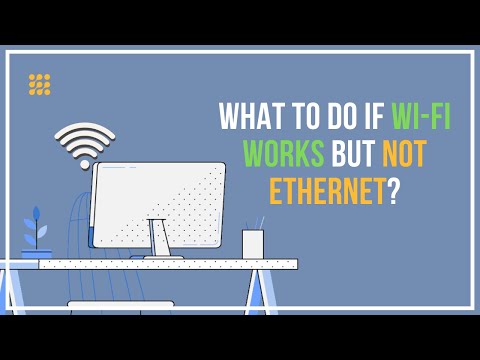Jei nustatote, kad jūsų "Windows 10" kompiuteris iš naujo paleidžiamas, kai pasirenkate "Uždaryti" arba kai kai kuriais atvejais net spustelėję "Miego ar" Hibernacijos "rezultatus kompiuteriu perkraukite, šis įrašas jus domina.
"Windows" kompiuteris paleidžiamas iš naujo po pasirinkimo išjungimo
Norėdami išspręsti šią problemą, čia yra keletas dalykų, kuriuos galbūt norėsite išbandyti. Išbandykite juos bet kokia tvarka ir pažiūrėkite, ar kuris nors iš šių patarimų jums padės.
1] Vykdykite "Power Troubleshooter" ir leiskite jam išspręsti problemas, jei jų yra.
2] Galbūt kai kurios tvarkyklės ar programos sukelia šią problemą. Kai kompiuteris įjungia pristabdytąją veikseną, "Windows" siunčia signalą visiems įrenginiams, norint įjungti miego režimą. Tačiau jei vairuotojas sugadintas, jis gali neatsakyti ir gali užkirsti kelią kompiuteriui išjungti arba įjungti miego režimą, o tada paleisti iš naujo. Įkelkite į "Clean Boot" būseną ir pabandykite išskirti pažeidžiamą programą arba tvarkyklę, išjungdami vieną programą po kitos. Kai kurios programos, kurios gali sukelti šią problemą, yra "Gigabyte On / Off Charge", "TrendMicro OfficeScan" ir tt
3] Patikrinkite "Windows" naujinimą ir įsitikinkite, kad įdiegėte visus naujausius atnaujinimus, įskaitant įrenginių tvarkykles.
4] Jei jūsų "Windows" yra nustatytas iš naujo paleisti automatiškai, kai jis sugenda dėl "mėlynojo ekrano", galbūt dėl kai kurių priežasčių jis nutrūksta, kai išjungiamas, todėl jį reikia paleisti iš naujo. Tuomet jūs norėsite pamatyti, ar tai jums padės:
Naudodami "WinX" meniu atidarykite "System". Kitas spustelėkite Išplėstiniai sistemos nustatymai> Papildomas skirtukas> Paleistis ir atkūrimas> Sistemos gedimas.

Nuimkite žymėjimą Automatiškai iš naujo paleiskite dėžė. Spustelėkite Taikyti / Gerai ir Uždaryti.
5] Atidarykite maitinimo parinktis> Keisti, ką veikia maitinimo mygtukai> Keisti šiuo metu nepasiekiamus parametrus> Išjungti Įjunkite greitą paleidimą. Tai išjungs greitą paleidimą.
![6] Galbūt jums reikia atnaujinti savo BIOS. Jei nebūsite gerai susipažinę su šia dalimi, siūlome ne patys pabandyti, bet vietoj to pasitarkite su techniku. 6] Galbūt jums reikia atnaujinti savo BIOS. Jei nebūsite gerai susipažinę su šia dalimi, siūlome ne patys pabandyti, bet vietoj to pasitarkite su techniku.](https://i.technology-news-hub.com/images/windows/windows-10-restarts-after-selecting-shutdown-p.webp)
7] Jei niekas nepadeda, gali tekti paleisti "Power Efficiency Diagnostics" ataskaitą ir pamatyti, ar jis kažką užmuša.
Žiūrėkite šį įrašą, jei jūsų "Windows" kompiuteris iš naujo paleidžiamas automatiškai be perspėjimo ir šis, jei jūsų "Windows" kompiuteris visam laikui iš naujo paleidžia.